Популярные статьи о MP4
- 1. Конвертировать MP4 в другие форматы+
- 2. Конвертировать другие форматы в MP4+
- 3. Редактировать видео в формате MP4+
- 4. Воспроизводить MP4+
- 5. Полезные советы по видео MP4+
Все Темы
- Пользователи Камеры
- Любители Путешествий
- Инструменты ИИ
-
- Любители фильмов
- Праздники
- Пользователи DVD
- Пользователи социальных Сетей
- Фотография
- Креативный Дизайн
- Учащимся и преподавателям
- Больше Решений
iDVD MP4: Как конвертировать MP4 в iDVD или DVD на Windows/Mac (Catalina включительно)
Автор: Юлия Юрьевна • 2025-10-23 21:14:07 • Проверенные решения
Иногда мы можем столкнуться с ситуацией, когда iDVD вообще не позволяет нам просматривать наши файлы MP4. Не все файлы MP4 могут быть импортированы в iDVD. MP4 - это видеоформат, который различается по видеокодекам. Если ваши MP4-видео не удается добавить в iDVD, причина, вероятно, в том, что внутренний кодек несовместим с iDVD. Эта статья порекомендует вам мощный инструмент, который поможет вам конвертировать MP4 в совместимые с iDVD форматы и записать MP4 на DVD с помощью лучшей iDVD MP4 альтернативы.
- Часть 1. Как конвертировать MP4 в поддерживаемый iDVD формат
- Часть 2. Как записать MP4 на DVD напрямую с помощью шаблонов меню
Часть 1. Как конвертировать MP4 в поддерживаемый iDVD формат
Wondershare UniConverter работает как на Windows, так и на Mac, что позволяет вам конвертировать MP4 с неподдерживаемыми iDVD видеокодеками в распознаваемые iDVD видеокодеки без особых усилий. После конвертирования, эти неподдерживаемые файлы MP4 могут быть успешно импортированы в iDVD для дальнейшей записи DVD. Вы также можете решить проблему несовместимости MP4 с другими продуктами Apple, такими как iTunes, iPhone, iPad, iPod, iMovie и QuickTime. Этот DVD-конвертер также работает как лучшая альтернатива iDVD, который может записывать видео в 1000+ форматах на DVD легко на Windows/Mac.
Wondershare UniConverter
-
Конвертировать видео в формат, совместимый с iDVD, и другие 1000+ форматов для различных устройств
-
Конвертировать DVD в MP4, MOV, MKV, WMV, AVI, FLV и другие для удобного воспроизведения
-
Редактировать видеофайлы с помощью обрезки, кадрирования, вырезания, объединения, добавления субтитров и т.д.
-
Записать MP4 на DVD напрямую с помощью встроенного шаблона меню DVD в различных темах
-
Скачать или записать видео с 10 000+ сайтов обмена видеоматериалами
-
Конвертировать видео с нулевой потерей качества или сжатием видео с помощью ведущей в отрасли технология APEXTRANS.
-
Универсальный набор инструментов сочетает в себе редактор метаданных видео, создатель GIF, видеокомпрессор и экранный рекордер
Шаги импорта и конвертирования MP4 в iDVD на Windows/Mac
Шаг 1 Импортируйте видео MP4 для конвертирования в iDVD.
Вы можете просто перетащить ваше видео MP4 в это приложение. Или вы можете нажать на опцию Добавить файлы, чтобы просмотреть и добавить ваш файл MP4. Конвертер MP4 в iDVD поддерживает пакетное конвертирование, так что вы можете добавить как можно больше файлов.

Шаг 2 Установите iDVD в качестве выходного формата.
Вы можете выбрать iDVD в качестве формата вывода видео MP4 на панели формата вывода. Во-первых, нажмите на значок Настройки, затем выберите вкладку Редактирование и перейдите к выбору iDVD, также выберите разрешение видео.
На вкладке редактирования имеется множество предустановок, включая iMovie, Final Cut Pro, Prores и другие. На вкладке Устройства вы можете выбрать iPhone, iPad, Apple, TV и т.д. Также на вкладках Видео и Аудио вы можете увидеть, что это приложение поддерживает конвертирование в различные видео- и аудиоформаты.
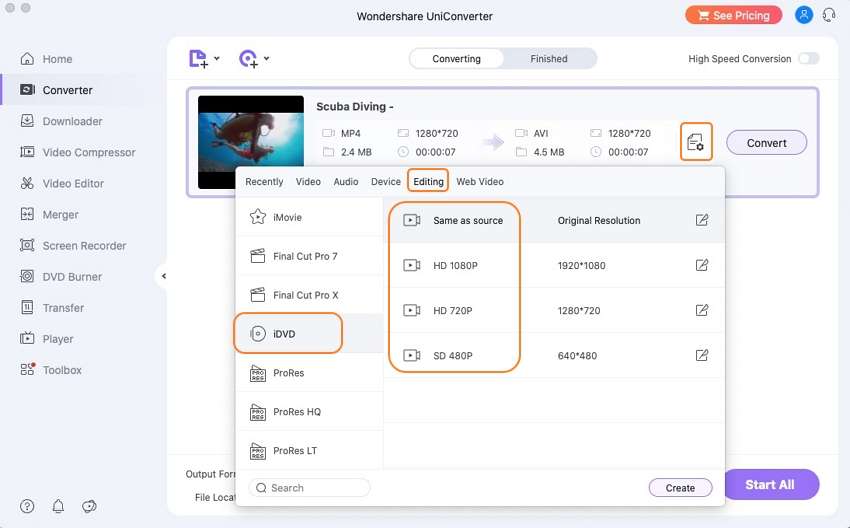
Шаг 3 Конвертирование MP4 в совместимые с iDVD форматы
После установки выходного формата iDVD нажмите кнопку Конвертировать в правой части интерфейса. Если вы хотите объединить импортированные видеоклипы вместе, просто нажмите кнопку Объединить все файлы. Видеоконвертер работает на 30-кратной скорости. Вы можете закончить конвертирование файлов всего за несколько минут и найти их на вкладке Завершенные.
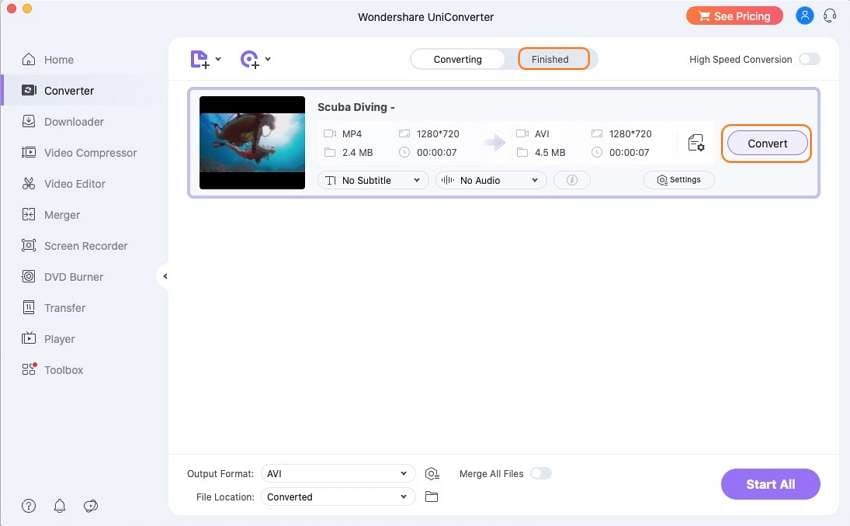
Посмотрите видео, как узнать о том, как конвертировать MP4 в iDVD на Windows 10 и на Mac
Скачать бесплатно Скачать бесплатно
Часть 2. Как записать MP4 на DVD напрямую с помощью шаблонов меню
Чтобы записать MP4 на DVD-диск, Wondershare UniConverter для Mac лучше, чем iDVD. С ним вам не придется сталкиваться с несовместимой проблемой головной боли. Просто импортируйте его, и пусть этот умный DVD Creator поможет вам записать DVD быстро и легко. И он предоставляет множество классных меню DVD и некоторые общие инструменты редактирования, чтобы позволить вам записать персонализированный DVD с вашим видео, даже фотографии и музыку. Кроме MP4, вы также можете записать почти все видео форматы на DVD непосредственно в этом приложении.
Шаг 1 Импортируйте видео в формате MP4 для записи на DVD.
После запуска UniConverter по умолчанию открывается интерфейс для конвертирования видео. Пожалуйста, перейдите на вкладку DVD запись. А затем просто перетащите ваше видео.
Вы можете выбрать желаемые шаблоны меню, нажав на стрелки влево и вправо или нажав на значок редактировать для внесения дополнительных изменений. Затем на правой панели выберите настройки прожига в соответствии с вашими потребностями.
Если вы хотите персонализировать свое видео, просто нажмите кнопку редактирования под видео, чтобы обрезать, кадрировать видео или добавить субтитры, эффекты и водяные знаки..
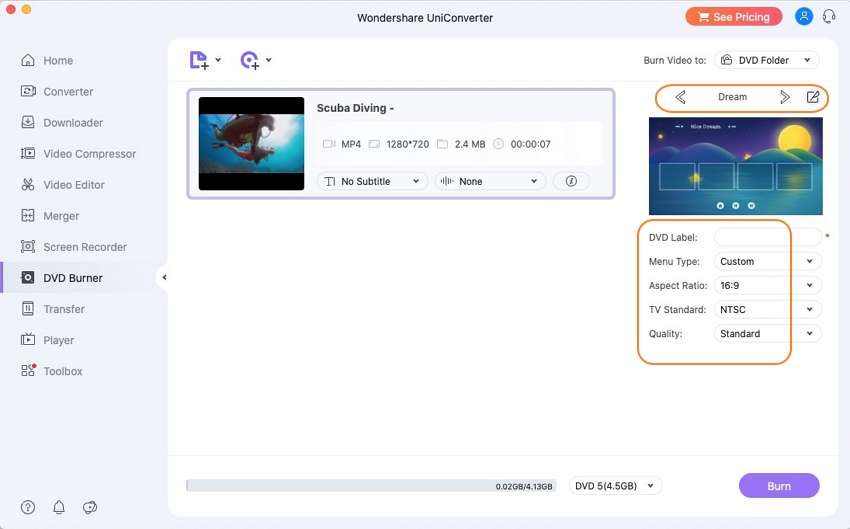
Шаг 2 Запись MP4 на DVD с помощью альтернативного iDVD.
Следующим шагом выберите подключенный пишущий DVD-привод и нажмите кнопку Burn в правой нижней части интерфейса, чтобы начать запись видео MP4 на DVD на Windows/Mac с помощью альтернативного iDVD.
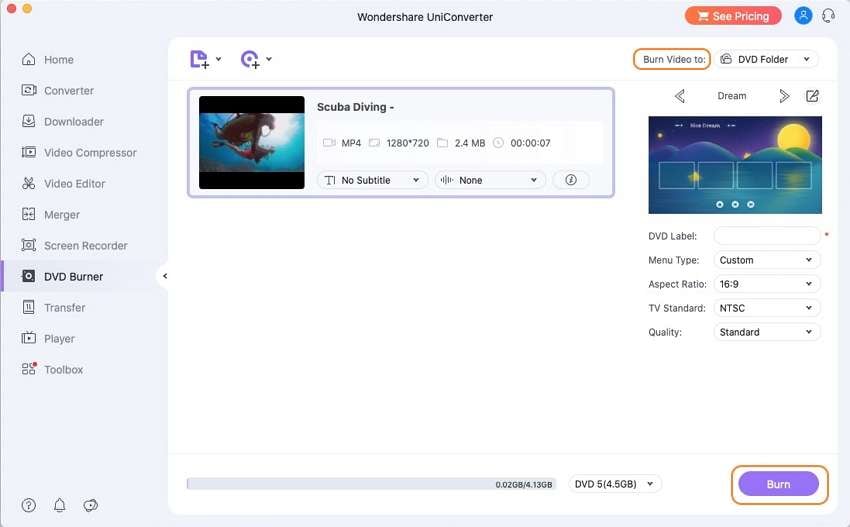
Wondershare UniConverter - это универсальный видеоконвертер, который может не только конвертировать MP4 в форматы, совместимые с iDVD, но и легко записывать видео на DVD. Более того, если вы хотите конвертировать DVD в цифровые видео форматы, такие как MP4, MOV, WMV, FLV или любой другой, просто узнайте как конвертировать DVD в MP4 легко на Windows/Mac >>.
Ваш полный набор видеоинструментов
 Конвертировать аудио/видео в более чем 1000 форматов, включая AVI, MKV, MOV, MP4 и т.д.
Конвертировать аудио/видео в более чем 1000 форматов, включая AVI, MKV, MOV, MP4 и т.д.


Юлия Юрьевна
Главный редактор